Möglicherweise müssen Sie macOS – das Betriebssystem auf Ihrem Mac – neu installieren, wenn Softwareprobleme auf Ihrem Computer auftreten. Möglicherweise müssen Sie macOS auch neu installieren, wenn Sie Ihren Mac verkaufen oder verschenken möchten.
Dank der macOS-Wiederherstellungspartition, die Apple in seine Macs integriert, ist es unglaublich einfach, macOS neu zu installieren. Das bedeutet, dass Sie kein Computerfreak sein müssen, um die Arbeit zu erledigen.
Wir zeigen Ihnen im Folgenden genau, was Sie tun müssen.
Inhalt
- Verwandt:
- Was passiert, wenn Sie macOS neu installieren
-
So installieren Sie macOS neu
- Schritt 1: Finden Sie heraus, ob Ihr Mac Apple Silicon- oder Intel-Prozessoren verwendet
- Schritt 2: Booten Sie in die macOS-Wiederherstellung
- Schritt 3: Wählen Sie die Neuinstallation von macOS
-
So installieren Sie verschiedene Versionen von macOS neu
- So installieren Sie die Originalversion von macOS
- So installieren Sie die neueste kompatible Version von macOS
- Zusammenhängende Posts:
Verwandt:
- So löschen Sie die Mac-Festplatte beim Verkauf vollständig
- So setzen Sie ein MacBook Air oder einen anderen Mac mit macOS auf die Werkseinstellungen zurück
- So installieren Sie macOS oder OS X auf einer neuen Festplatte für Ihren Mac
Was passiert, wenn Sie macOS neu installieren
Bei der Neuinstallation von macOS wird jede Codezeile für das Betriebssystem auf Ihrem Mac neu geschrieben. Dies ist eine hervorragende Möglichkeit, Softwarefehler zu beheben, da die Fehler, die diese Fehler verursacht haben, dabei mit sauberem Code umgeschrieben werden.
Normalerweise ändert sich bei der Neuinstallation von macOS nicht die Version von macOS, die auf Ihrem Mac ausgeführt wird. es installiert diese Version einfach von Grund auf neu.
Wir zeigen Ihnen jedoch auch, wie Sie die mit Ihrem Mac gelieferte Originalversion von macOS neu installieren oder auf die neueste kompatible Version aktualisieren.
Es gibt keine Garantie, aber eine Neuinstallation von macOS sollte keine Inhalte von Ihrem Mac löschen. Das bedeutet, dass Ihre Fotos, Musik, Dokumente, E-Mails und alles andere nach der Neuinstallation von macOS noch vorhanden sein sollten.
Es ist jedoch immer noch ein ziemlich wichtiger Vorgang, Ihren Mac durchzumachen, daher empfehlen wir Ihnen dringend Sichern Sie Ihren Mac bevor Sie macOS neu installieren.
Wenn Sie alle Daten auf Ihrem Mac löschen müssen, um ihn zu verschenken oder zu verkaufen, müssen Sie das Festplatten-Dienstprogramm verwenden, um Ihre Festplatte zu löschen, bevor Sie macOS neu installieren. Folgen Sie unserem Leitfaden auf So löschen Sie einen Mac, um ihn zu verkaufen für detaillierte Anweisungen, obwohl wir auch in dieser Anleitung darauf hinweisen, was zu tun ist.
So installieren Sie macOS neu
Um macOS neu zu installieren, benötigen Sie lediglich eine sichere Internetverbindung und etwas Zeit. Alles andere befindet sich bereits in Form von macOS Recovery auf Ihrem Mac, einem speziellen Modus, in den Sie booten können.
Eine sichere Internetverbindung bedeutet nur, dass Ihr WLAN durch ein WEP- oder WPA-Passwort geschützt werden muss, was die WLAN-Heimnetzwerke der meisten Leute sind.
Wie lange es dauern wird, hängt von einer Vielzahl von Faktoren ab, kann aber zwischen 30 Minuten und mehreren Stunden dauern, und Sie können Ihren Mac während dieser Zeit nicht verwenden.
Wenn Sie bereit sind, führen Sie die folgenden Schritte aus, um macOS auf Ihrem Mac neu zu installieren. Diese Methode installiert die aktuelle Version von macOS auf Ihrem Computer neu. Springe zum Ende des Artikels, um zu erfahren, wie du stattdessen verschiedene Versionen von macOS neu installierst.
Schritt 1: Finden Sie heraus, ob Ihr Mac Apple Silicon- oder Intel-Prozessoren verwendet
Sie müssen Ihren Mac in die macOS-Wiederherstellung starten, aber die Art und Weise, wie Sie dies tun, unterscheidet sich je nach Prozessor in Ihrem Mac.
Der erste Schritt besteht also darin, herauszufinden, ob Ihr Mac einen Apple-Siliziumchip enthält, z der neu gestaltete M1 iMac, oder wenn es einen herkömmlichen Intel-Prozessor verwendet.
Starten Sie dazu Ihren Mac und gehen Sie zu Apple > Über diesen Mac aus der oberen linken Ecke der Menüleiste.
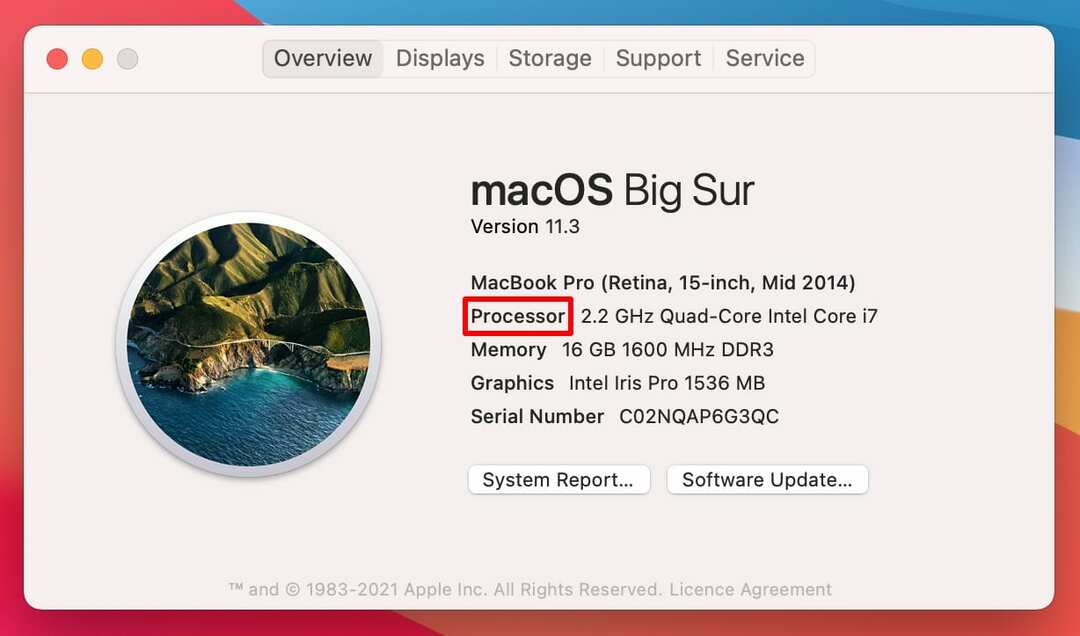
Im Fenster Über diesen Mac sollten Sie die Spezifikationen für Ihren Mac sehen.
Wenn es heißt Chip, gefolgt von einem Chipnamen, dann verwendet Ihr Mac Apple Silicon.
Und wenn es heißt Prozessor, gefolgt von einem Prozessornamen, dann verwendet Ihr Mac Intel.
Schritt 2: Booten Sie in die macOS-Wiederherstellung
Jetzt ist es an der Zeit, Ihren Mac in die macOS-Wiederherstellung zu starten. Wenn Sie dies noch nicht getan haben, ist es jetzt an der Zeit, Ihren Mac zu sichern, um Ihre Daten zu schützen.
Wenn Sie fertig sind, gehen Sie zu Apple > Herunterfahren und warten Sie, bis sich Ihr Mac ausschaltet.
Wenn Ihr Mac heruntergefahren ist, führen Sie die folgenden Schritte aus, damit Ihr Prozessortyp in die macOS-Wiederherstellung startet:
- Für Apple Silicon-Macs: Drücken und halten Sie die Leistung Taste, um deinen Mac einzuschalten, und halte sie dann gedrückt, bis ein Startoptionen Fenster erscheint. Drücke den Optionen Schaltfläche, die wie ein Zahnrad aussieht, dann wählen Sie Weitermachen.
- Für Intel-Prozessor-Macs: Drücken Sie die Leistung drücken und halten Sie dann sofort die Befehlstaste + R Tasten, während Ihr Mac hochfährt. Lassen Sie beide Tasten los, wenn das Apple-Logo auf dem Bildschirm erscheint.
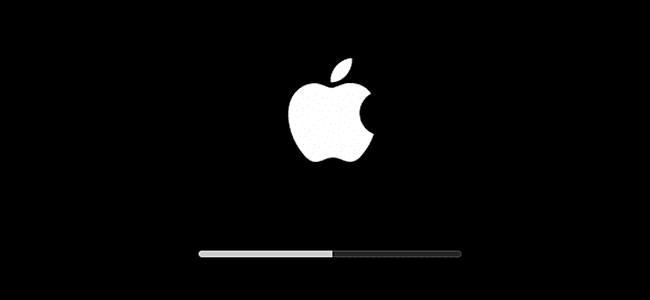
Wenn Sie dazu aufgefordert werden, wählen Sie ein Benutzerkonto und geben Sie das Administratorkennwort Ihres Mac ein, um sich anzumelden.
Sie sollten dann vom macOS-Wiederherstellungsbildschirm begrüßt werden.
Schritt 3: Wählen Sie die Neuinstallation von macOS
Der macOS-Wiederherstellungsbildschirm bietet Ihnen einige verschiedene Optionen, einschließlich einer Option zur Neuinstallation von macOS.
Aber zuerst, wenn Sie Ihren Mac löschen müssen, ist jetzt der richtige Zeitpunkt dafür: Klicken Sie auf Festplattendienstprogramm und lösche die Macintosh HD – Daten Partition Ihres Startlaufwerks.
Wenn Sie Ihren Mac nicht löschen möchten, klicken Sie auf macOS neu installieren Option, und befolgen Sie dann die Anweisungen auf dem Bildschirm, um das Betriebssystem herunterzuladen und neu zu installieren.
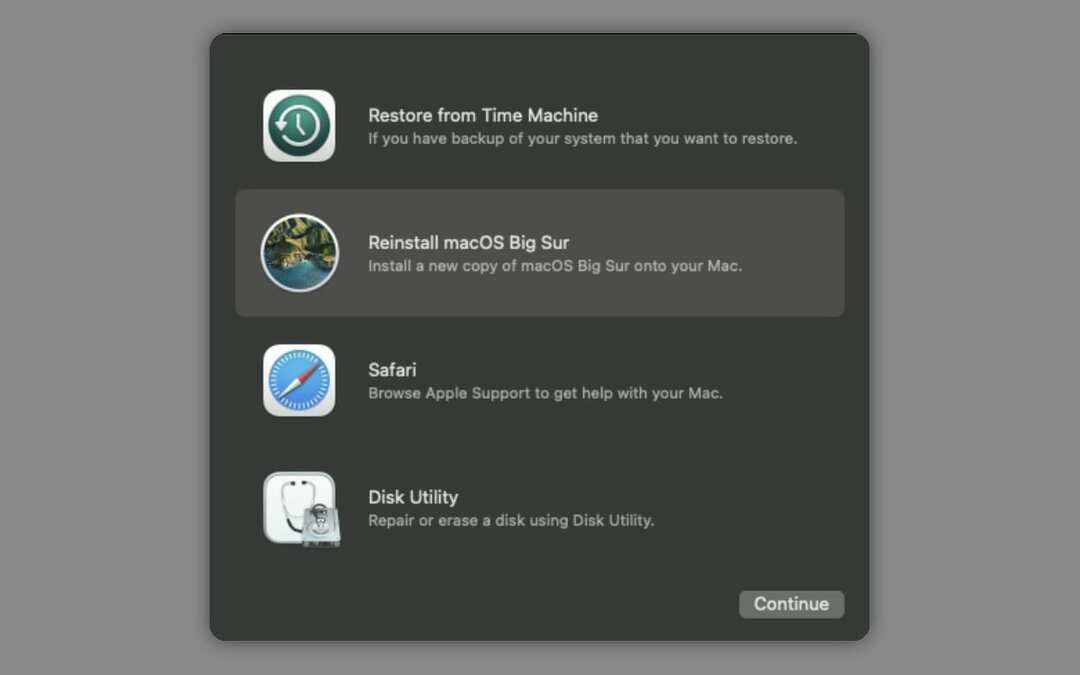
Möglicherweise müssen Sie das Administratorkennwort Ihres Macs eingeben, um Ihre Festplatte zu entsperren oder ein Installationsziel für macOS auszuwählen – wählen Sie Macintosh-HD.
Lassen Sie Ihren Mac während der Neuinstallation von macOS eingeschaltet und wach. Das bedeutet, dass Sie den Deckel eines MacBook nicht schließen sollten.
Ansonsten kannst du nur warten. Kehren Sie in etwa einer Stunde zu Ihrem Mac zurück, um zu sehen, wie es weitergeht. Wenn die Neuinstallation abgeschlossen ist, sollte ein Setup-Bildschirm für Ihren Mac angezeigt werden.
So installieren Sie verschiedene Versionen von macOS neu
Die obigen Schritte zeigen Ihnen, wie Sie die aktuelle Version von macOS neu installieren, aber möglicherweise möchten Sie die neu installieren Originalversion von macOS, die sich stattdessen auf Ihrem Mac befand, oder Sie möchten möglicherweise die neueste kompatible Version installieren von macOS.
So installieren Sie die Originalversion von macOS
Dies ist nur mit einem Intel-basierten Mac möglich. Befolgen Sie dazu die Schritte von oben, aber drücken Sie Umschalt + Wahltaste + Befehlstaste + R um stattdessen in die macOS-Wiederherstellung zu booten.
Klicken Sie anschließend auf das macOS neu installieren -Taste und Ihr Mac installiert die verfügbare Version von macOS, die der Lieferung am nächsten kommt.
Alternativ können Sie die Gelegenheit nutzen, die neueste kompatible Version von macOS zu installieren.
So installieren Sie die neueste kompatible Version von macOS
Der einfachste Weg, die neueste kompatible Version von macOS zu installieren, besteht darin, das Systemeinstellungen und klicke Software-Aktualisierung. Wenn dies jedoch nicht möglich ist, können Sie dies auch mit der macOS-Wiederherstellung tun.
Auch diese Methode ist nur für Intel-basierte Macs verfügbar.
Befolgen Sie die obigen Schritte zur Neuinstallation, aber dieses Mal halten Sie Wahl + Befehlstaste + R um in die macOS-Wiederherstellung zu booten. Wenn du klickst macOS neu installieren Jetzt wird die neueste Version von macOS heruntergeladen und installiert, die mit Ihrem Mac kompatibel ist.
Lassen Sie uns in den Kommentaren unten wissen, wie Sie bei der Neuinstallation von macOS vorgehen!

Dan schreibt Tutorials und Anleitungen zur Fehlerbehebung, um Menschen zu helfen, das Beste aus ihrer Technologie herauszuholen. Bevor er Schriftsteller wurde, erwarb er einen BSc in Tontechnik, überwachte Reparaturen in einem Apple Store und unterrichtete sogar Englisch in China.